发布时间:2016-08-10 15: 22: 41
几何画板可以用来制作很多几何图形,也可以度量出一些长度,前面给大家介绍了用几何画板度量点到直线的距离、两点的坐标距离等等,那么两点间的距离是不是也可以度量呢?下面就一起来看看如何用几何画板度量两点之间的距离。
具体的步骤如下:
双击桌面上的快捷图标打开几何画板软件,单击侧边栏“点工具”,用鼠标单击画板空白区域任意在画布上面绘制两个点A、B,如下图所示。
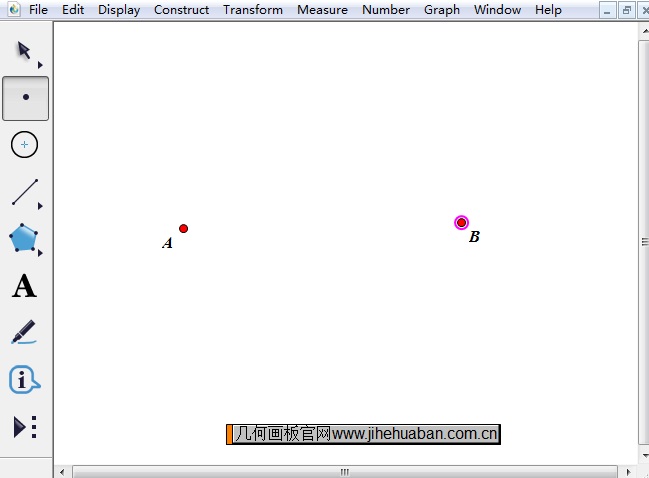
1.鼠标单击左边侧边栏“移动箭头工具”,选中刚才绘制的两个点A、B,单击上方菜单栏“度量”菜单,在下拉菜单选择“距离”命令,如图所示。
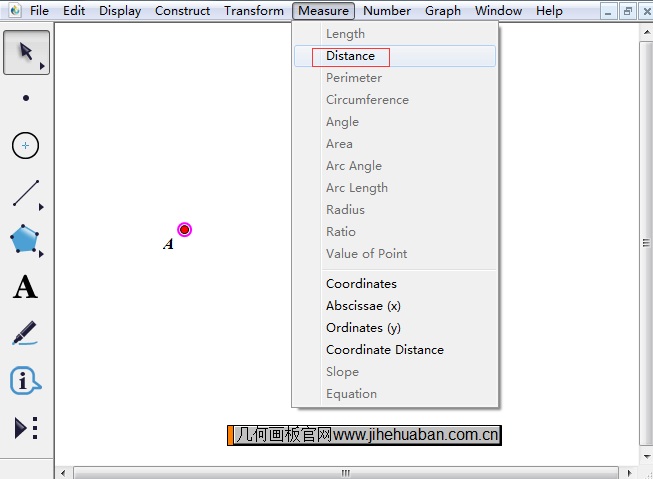
2.执行了以上操作以后,就可以看到两点间的距离已经测量出来了,显示在画板左上角,如下图所示。
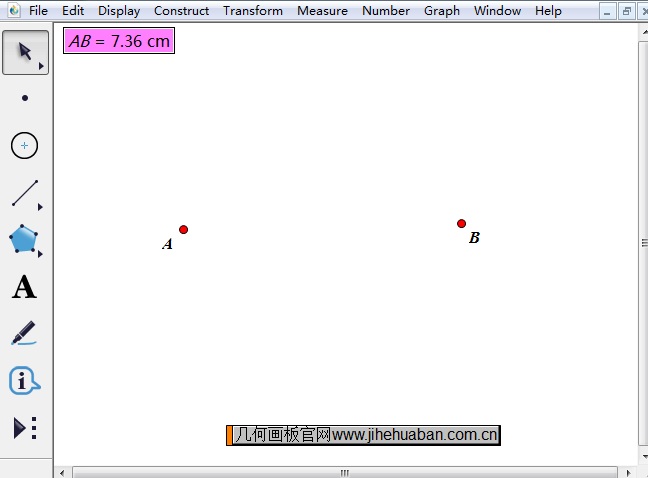
如果你对距离的精确度不满意的话,可以在度量之前将画板默认的精确度修改一下,执行“编辑”——“预置”命令,在弹出的对话框就可以修改,如下图所示。
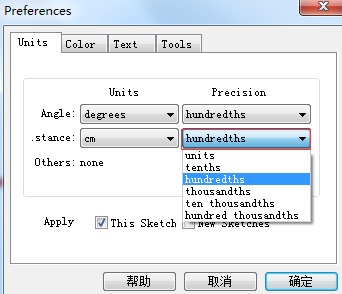
以上就是用几何画板度量两点间的距离的方法,主要运用了几何画板强大的度量菜单,利用这个菜单还可以快速度量出点到直线的距离,具体教程可参考:几何画板如何度量点到直线的距离。
展开阅读全文
︾